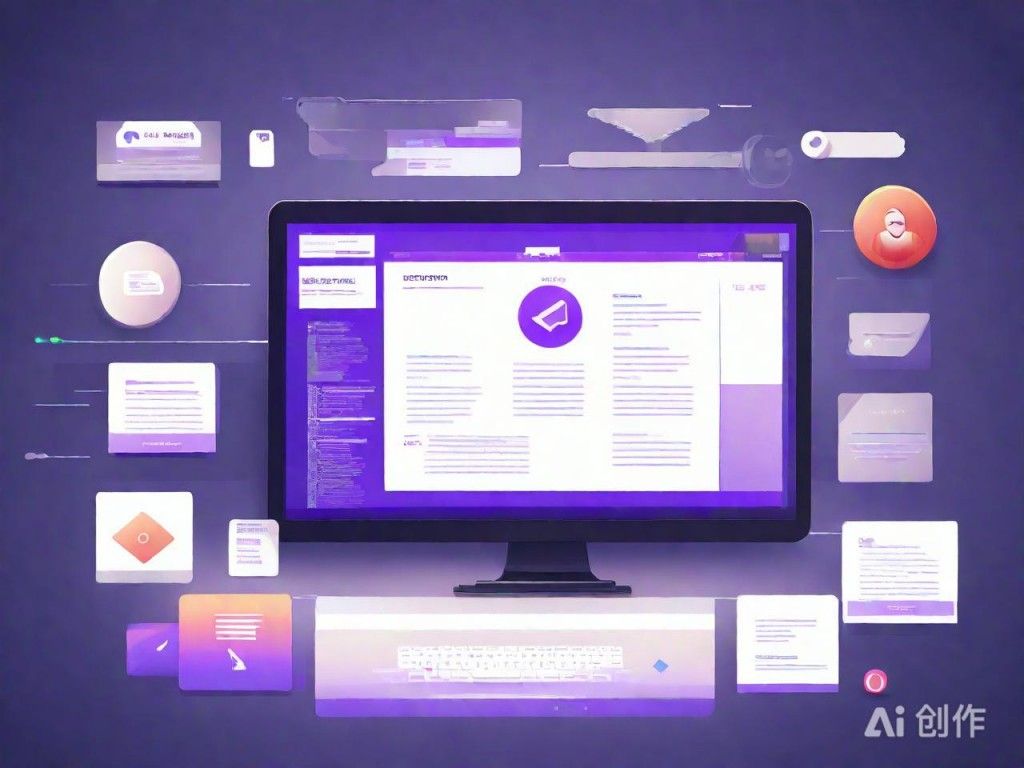Windows系统搭建Kotlin开发环境指南
|
AI设计稿,仅供参考 在Windows系统上搭建Kotlin开发环境,首先需要安装Java开发工具包(JDK)。Kotlin运行依赖于Java虚拟机,因此确保安装的是适合的JDK版本,推荐使用OpenJDK或Oracle JDK。下载JDK后,按照安装向导完成安装。安装完成后,配置环境变量以确保系统能够识别Java命令。在“系统属性”中添加JAVA_HOME变量,并将%JAVA_HOME%\\bin添加到PATH变量中。 安装完JDK后,可以安装集成开发环境(IDE),如IntelliJ IDEA。IntelliJ IDEA对Kotlin有良好的支持,官方提供社区版和专业版,社区版足以满足大多数开发需求。 下载并安装IntelliJ IDEA后,启动程序并创建新项目。在项目类型中选择“Kotlin”或“Kotlin JVM”,根据需求选择合适的模板。IDE会自动下载必要的Kotlin插件和库。 除了IDE,也可以使用命令行工具进行Kotlin开发。通过安装Kotlin编译器,可以在命令行中直接编写和运行Kotlin代码。使用SDKMAN!或手动下载Kotlin编译器均可实现。 配置好开发环境后,可以开始编写简单的Kotlin程序,例如“Hello World”。通过IDE或命令行编译并运行代码,验证环境是否正常工作。 (编辑:51站长网) 【声明】本站内容均来自网络,其相关言论仅代表作者个人观点,不代表本站立场。若无意侵犯到您的权利,请及时与联系站长删除相关内容! |